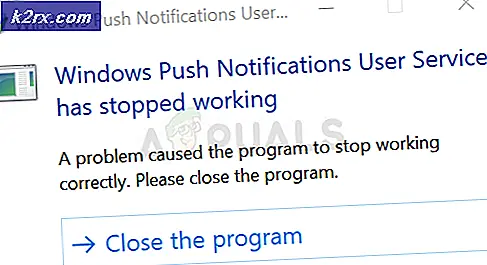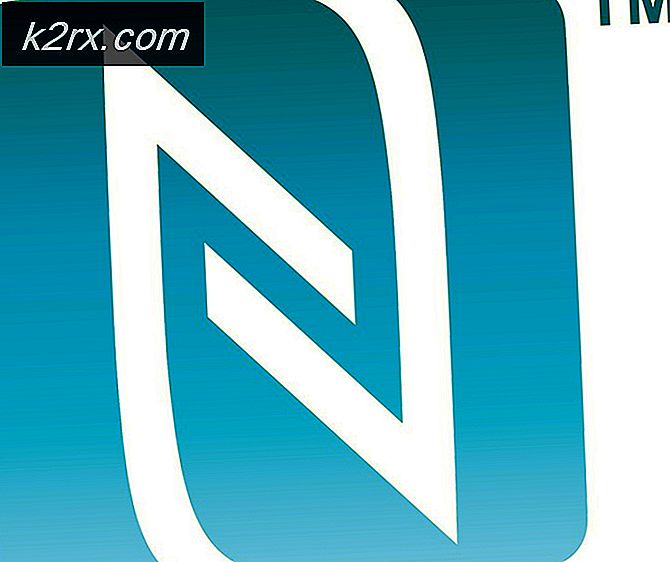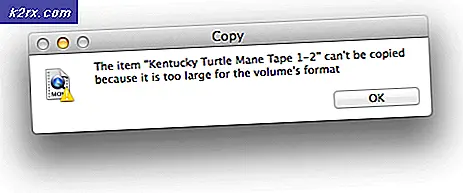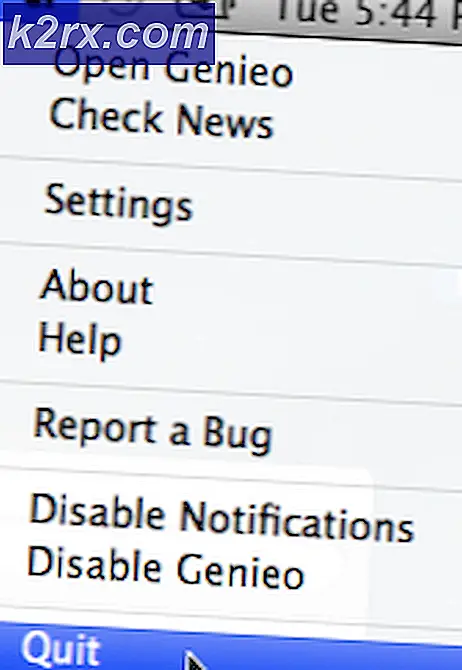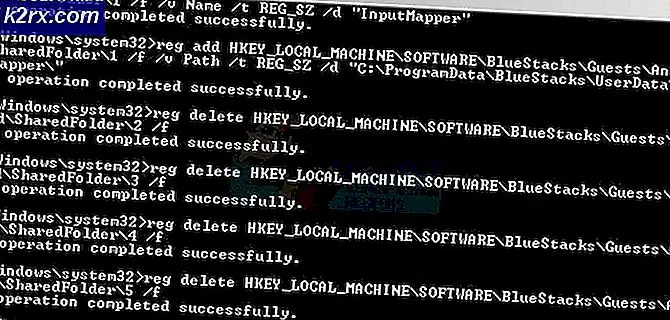So deaktivieren Sie pagefile.sys, um Speicherplatz freizugeben
Im C-Laufwerk eines Computers befindet sich eine versteckte Systemdatei mit dem Namen pagefile.sys, die genauso groß ist wie die Menge an RAM des Computers. Ein Computer denkt an den Festplattenspeicher, der der Datei pagefile.sys als Arbeitsspeicher zugewiesen ist, und speichert temporäre Daten zu laufenden Prozessen, die jederzeit mit dem Arbeitsspeicher des Computers ausgetauscht werden können. Wegen seiner großen Größe wollen viele Leute es loswerden und sich fragen, ob sie es tun sollten oder nicht.
Die Datei pagefile.sys, die auch einfach als Auslagerungsdatei bezeichnet wird, kann sich als sehr nützlich erweisen (insbesondere bei Speicherauszügen und beim Auslagern von zwischengespeicherten Speicherdateien) und in manchen Fällen auch von der reibungslosen Leistung eines Computers abhängen, der Deshalb würden die meisten Leute mit umfangreichen Computerkenntnissen Ihnen raten, die Datei nicht zu löschen.
Wenn Sie jedoch glauben, dass ihr Computer über den gesamten Arbeitsspeicher verfügt, den sie möglicherweise benötigen, können sie die Datei pagefile.sys durch einfaches Ausschalten des virtuellen Arbeitsspeichers auf ihrem Computer entfernen . Um den virtuellen Speicher auszuschalten, muss man:
1. Klicken Sie mit der rechten Maustaste auf Computer .
2. Klicken Sie auf Eigenschaften .
3. Klicken Sie links auf Erweiterte Systemeinstellungen .
4. Klicken Sie unter Leistung auf Einstellungen .
5. Navigieren Sie zur Registerkarte Erweitert
PRO TIPP: Wenn das Problem bei Ihrem Computer oder Laptop / Notebook auftritt, sollten Sie versuchen, die Reimage Plus Software zu verwenden, die die Repositories durchsuchen und beschädigte und fehlende Dateien ersetzen kann. Dies funktioniert in den meisten Fällen, in denen das Problem aufgrund einer Systembeschädigung auftritt. Sie können Reimage Plus herunterladen, indem Sie hier klicken6. Klicken Sie unter Virtueller Speicher auf Ändern .
7. Deaktivieren Sie das Kontrollkästchen neben der Größe der Auslagerungsdatei für alle Laufwerke automatisch verwalten
8. Wählen Sie alle Laufwerke aus, die eine Datei pagefile.sys enthalten.
9. Klicken Sie auf Keine Auslagerungsdatei .
10. Klicken Sie abschließend auf Festlegen, und die Änderungen werden nach einem Neustart wirksam.
Im Fenster "Virtueller Speicher" können Sie auch die Größe der Datei "pagefile.sys" verringern. Dies wird jedoch nicht empfohlen, insbesondere dann nicht, wenn Ihr Computer über 1 Gigabyte Arbeitsspeicher oder weniger verfügt. Wenn Sie die pagefile.sys-Datei nicht vollständig löschen möchten (was vielleicht eine gute Idee ist), können sie immer einfach die Datei auf ein anderes Laufwerk auf ihrer Festplatte verschieben, indem sie das gleiche Fenster für den virtuellen Speicher verwenden.
PRO TIPP: Wenn das Problem bei Ihrem Computer oder Laptop / Notebook auftritt, sollten Sie versuchen, die Reimage Plus Software zu verwenden, die die Repositories durchsuchen und beschädigte und fehlende Dateien ersetzen kann. Dies funktioniert in den meisten Fällen, in denen das Problem aufgrund einer Systembeschädigung auftritt. Sie können Reimage Plus herunterladen, indem Sie hier klicken